对于一些不熟悉苹果mac电脑的朋友来说mac 删除软件的残留,不知道在哪里删除用户以及如何删除。下面简单介绍一下mac下如何删除用户的操作方法。
苹果mac删除用户方法
首先打开 mac 计算机的 应用程序,如图所示
在 中,点击打开“Users & ”选项,如图
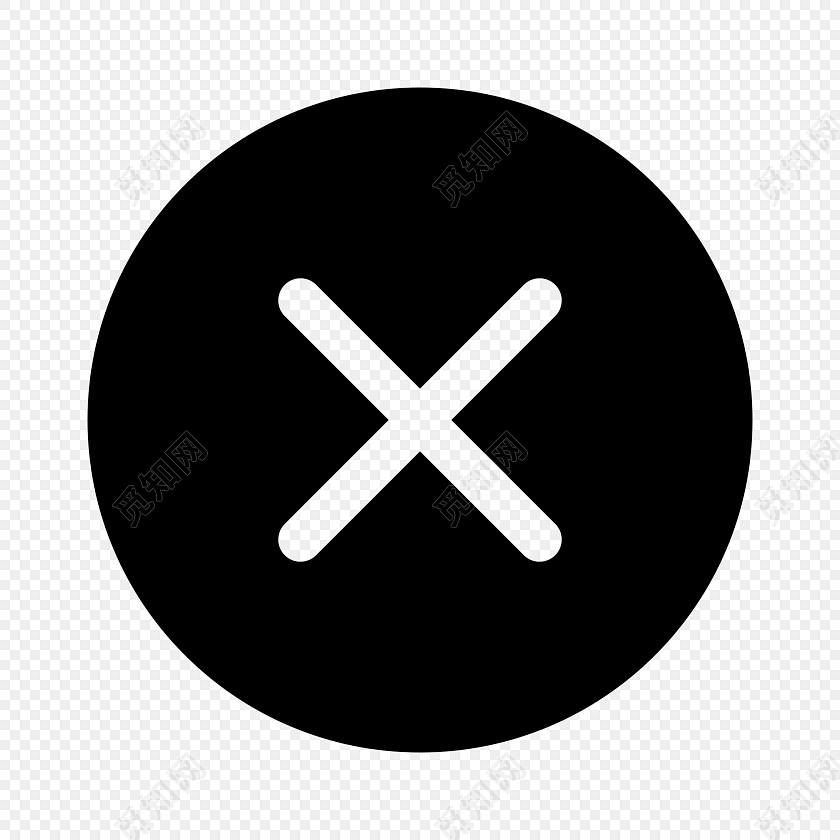
然后就可以看到所有当前用户都显示在窗口的左侧,并且是灰色的,无法删除。此时请点击窗口左下角的“锁定”按钮图标,如图
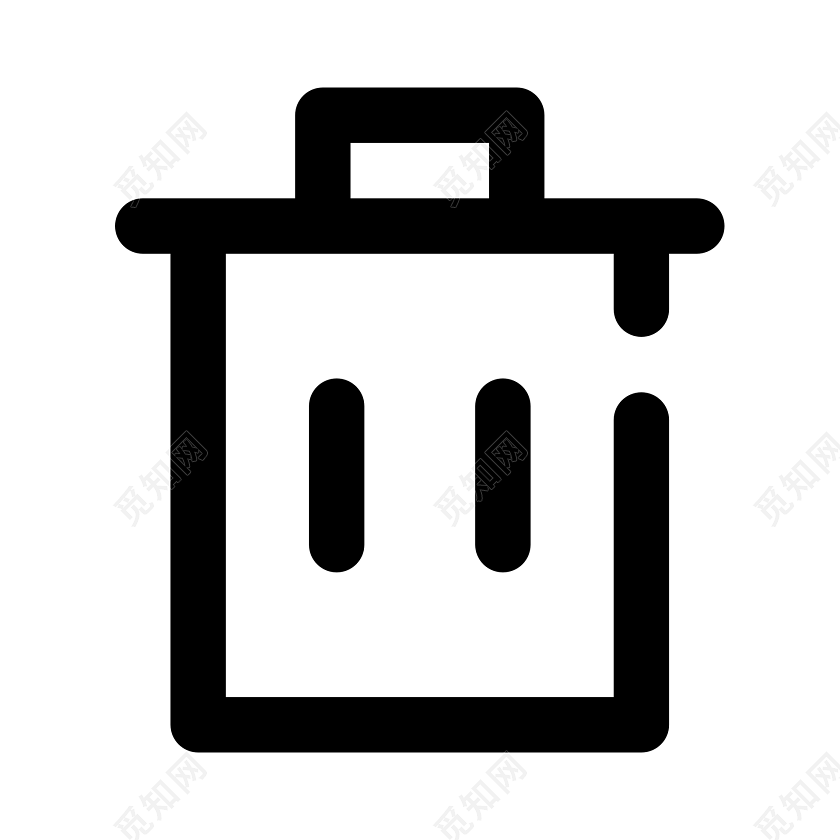
从系统安全的角度来说,需要提供管理员账号的密码才能解锁,如图
然后点击窗口左下方的减号图标,如图
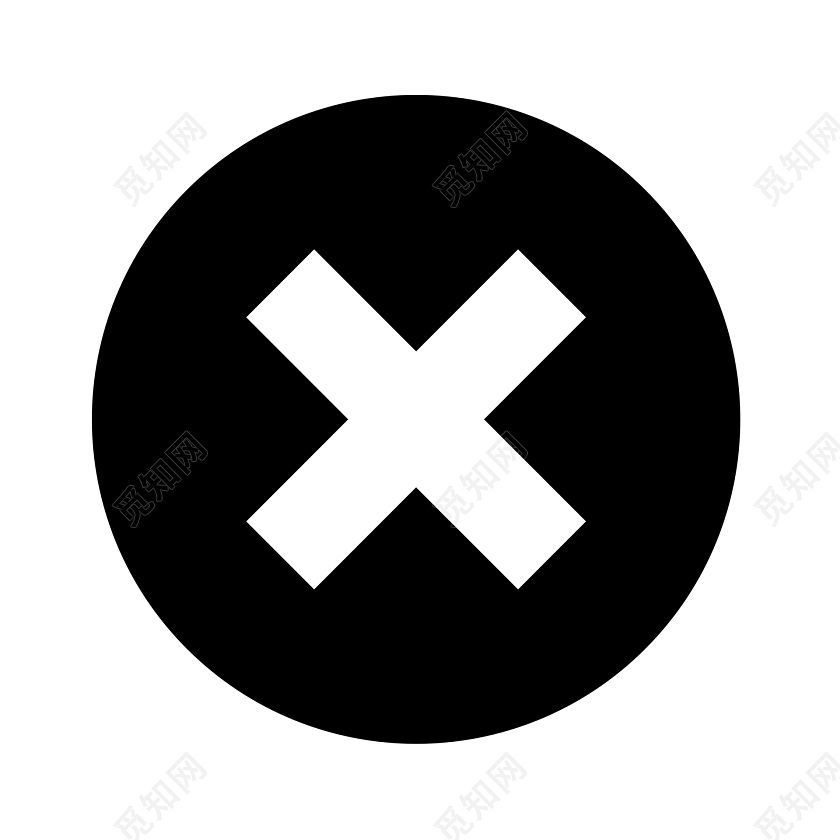
然后将提示我们是否要删除当前用户和存储在计算机上的所有文件夹。根据你的个人情况选择,点击“删除用户”按钮继续,如图
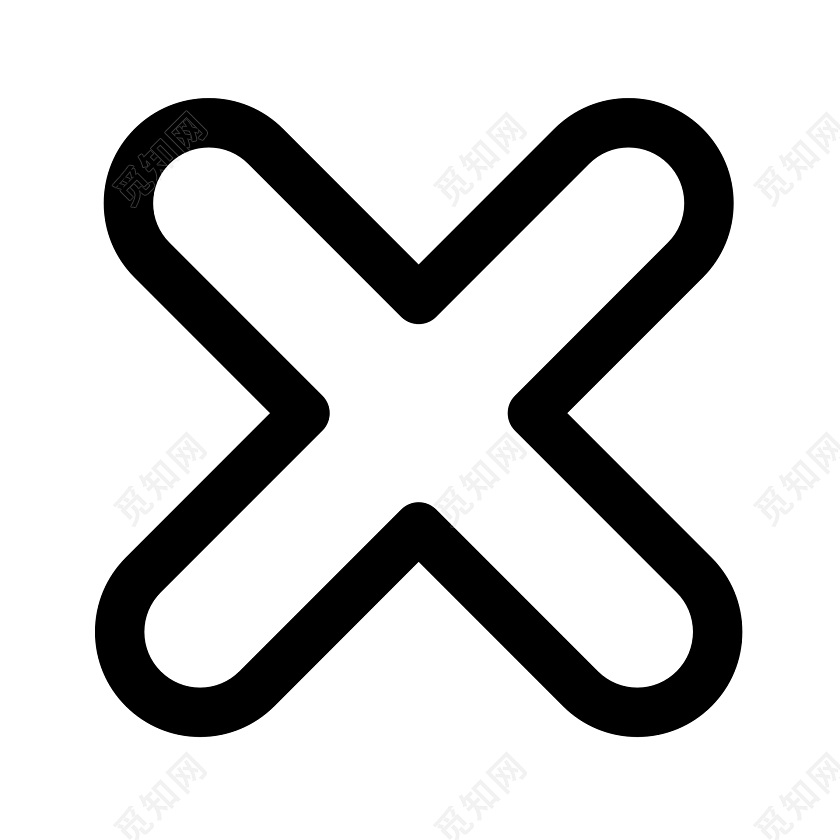
最后,等待系统删除用户。用户删除成功后,别忘了关闭左下角的小锁图标mac 删除软件的残留,如图
需要注意的是,这里的guest账号一般情况下是不能删除的。
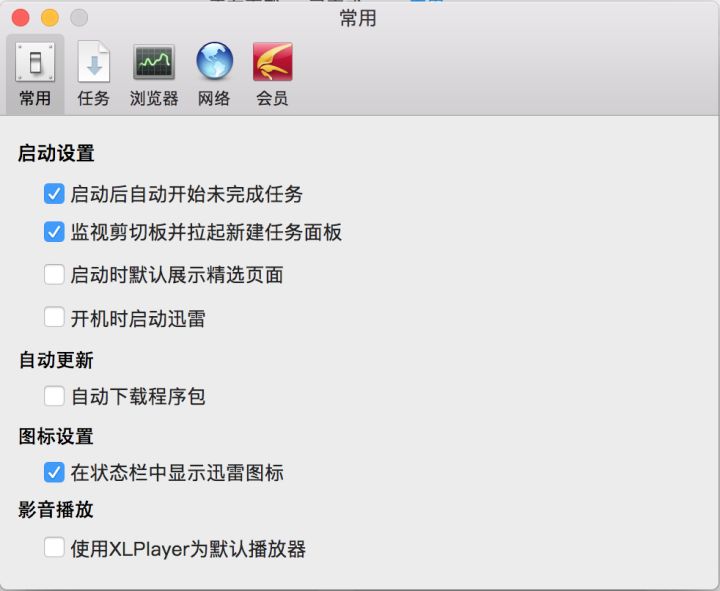
阅读相关文章:
苹果mac是如何记录电脑屏幕的?苹果mac内置录屏软件介绍
mac苹果如何添加163邮箱mac添加163邮箱教程
苹果mac如何下载安装迅雷?mac下载安装迅雷教程
桌面快捷键和手势介绍
方法mac
发表评论